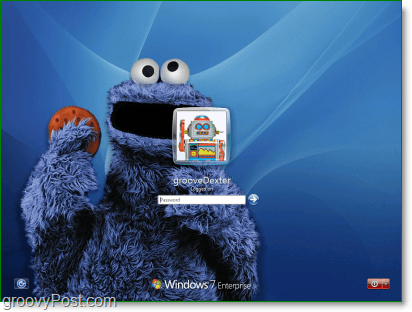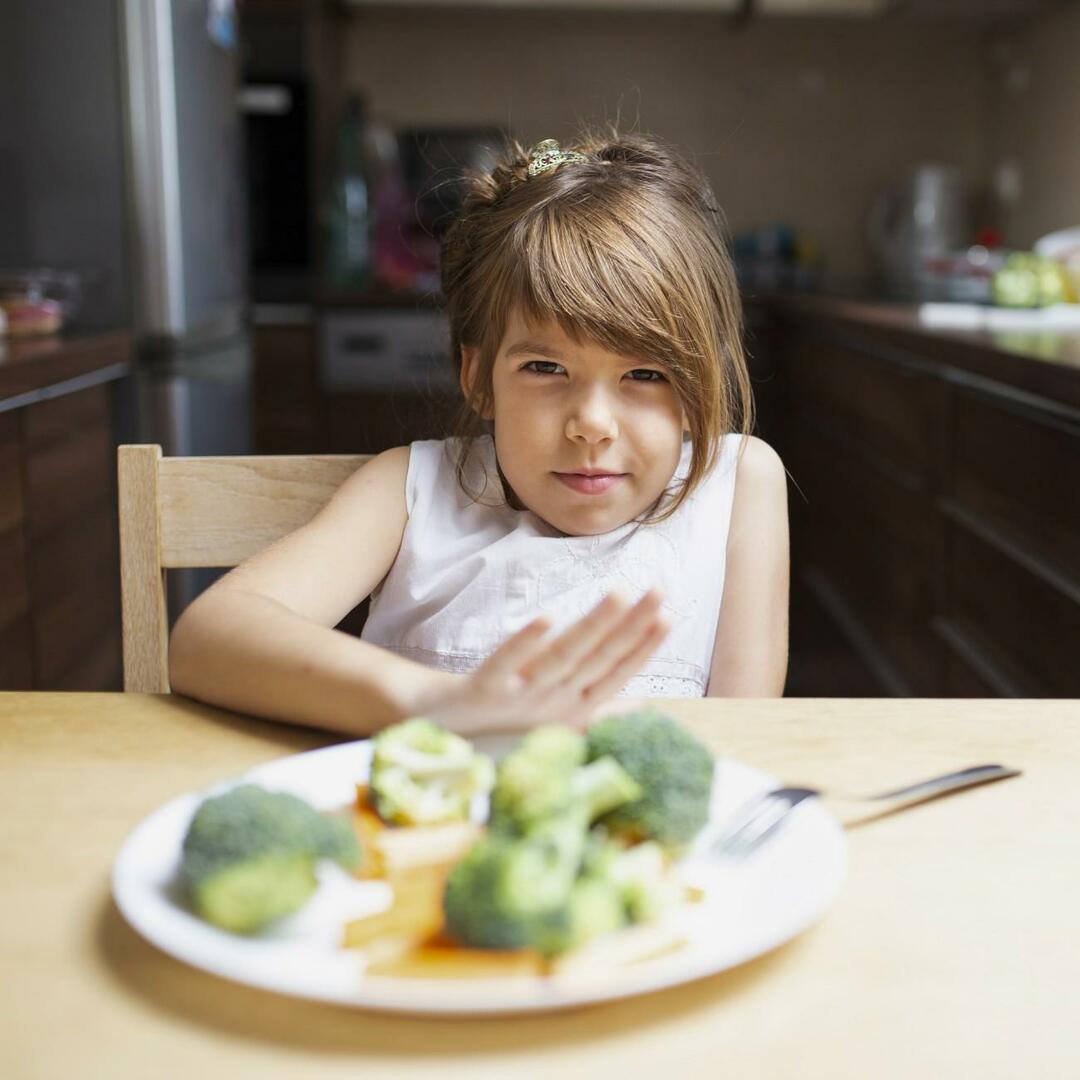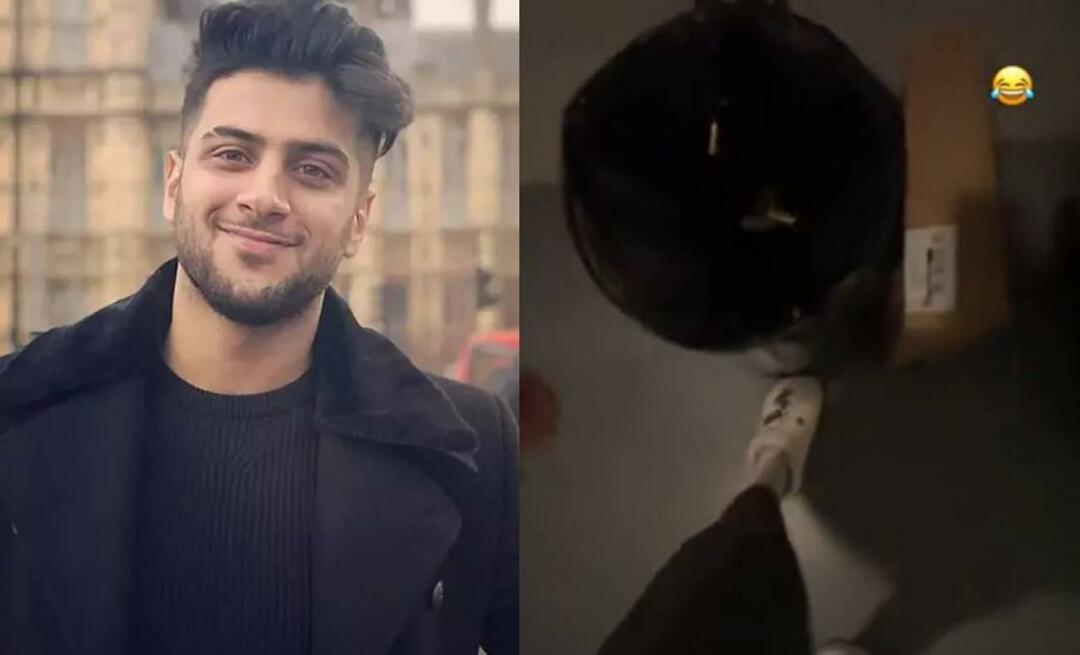![HLisage Windows 7-le kiirkäivitusriba [kuidas]](/f/3073e4766908d8df3faf3cad6a334589.png)
Windows 7 on pakitud palju uut ja põnevat tausta. Siiski ei sisalda Windows 7 hõlpsat viisi tausta muutmiseks, mida näete iga kord, kui oma arvutisse sisse logite. Võib-olla soovite natuke maitset või teile lihtsalt ei meeldi sisseehitatud taust. Ükskõik, mis juhtub, selle sorava triki abil saate muuta nii oma Windows 7 sisselogimiskuva kui ka menüü tausta, mida näete, kui vajutate klahve CTRL + ALT + DEL.
Mõned asjad, mida oma taustpildi kohta tähele panna
Windows tunneb ära ainult järgmiste eraldusvõimete pildi:
- 768×1280
960×1280
900×1440
1024×768
1024×1280
1280×768
1280×960
1280×1024
1360×768
1440×900
1600×1200
1920×1200Kõik taustana kasutatavad pildid peavad olema väiksemad kui 245 KB faili suuruses, sõltumata eraldusvõimest.
Kasutatav pilt tuleb salvestada kausta .jpg vormingus.
Okei... see tegeleb peene trükiga; alustame.
Kuidas muuta Windows 7 sisselogimise tausta ja CTRL + ALT + DEL menüü tausta
Samm 1
Menüüs Start Tüüp sisse regedit ja Vajutage SisenemavõiKlõpsake nuppu regedit programmi otsetee.
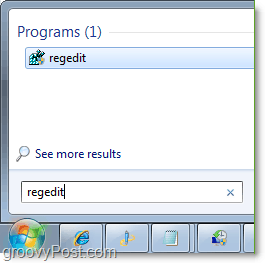
2. Kui olete registriredaktoris, sirvige asukohta
HKEY_LOCAL_MACHINE \ TARKVARA \ Microsoft \ Windows \ CurrentVersion \ Autentimine \ LogonUI \ Taust
Topeltklõps võti OEMBackground ja muutke väärtus 0-lt 1.
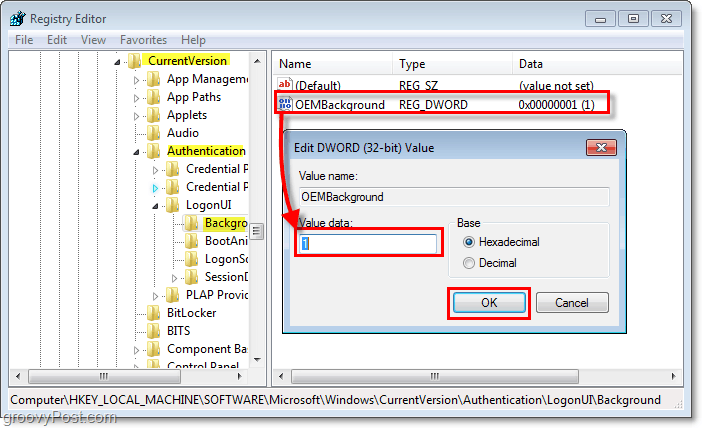
3. Tehke samamoodi registrivõtmega, mis asub aadressil:
HKEY_LOCAL_MACHINE \ SOFTWARE \ Policies \ Microsoft \ Windows \ System
Võimalik, et peate võtme looma. Et seda teha ParemklõpsKõikjal aknal ja siis Klõpsake nuppu Uus > DWORD (32-bitine) väärtus. Nimi võti KasutageOEMBackgroundi siis Topeltklõps võti nagu enne ja Muuta väärtus kuni 1.
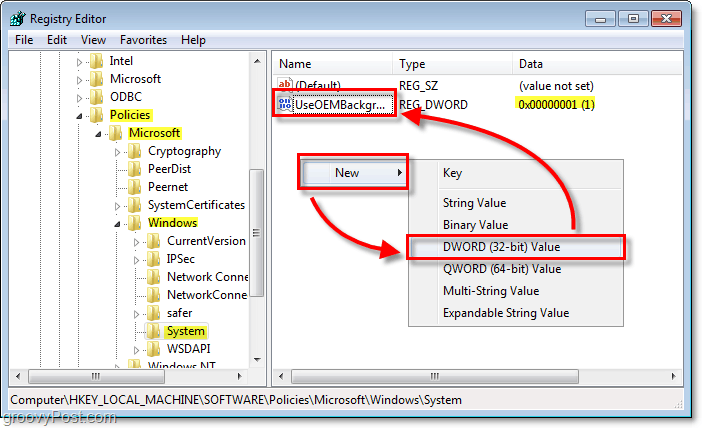
4. Salvestage pilt sa tahad C: \ Windows \ System32 \ oobe \ info \ taust ja pange sellele nimi backgroundDefault.jpg
Kui asukohta pole, lugege allpool.
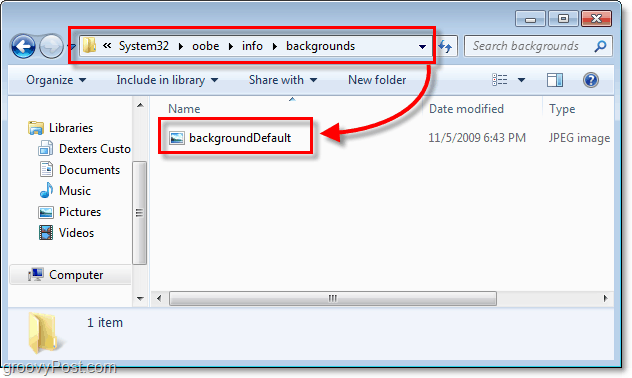
4.b Teavet ja taustakaustu ei pruugi olla ja sel juhul peate need mõlemad looma. Lihtsalt Klõpsake nuppu Uus kaust nuppu ja Nimi esimene Info ja siis läheme sellesse. Nüüd looge infokataloogi uuesti uus kaust ja Nimi seda taustad.
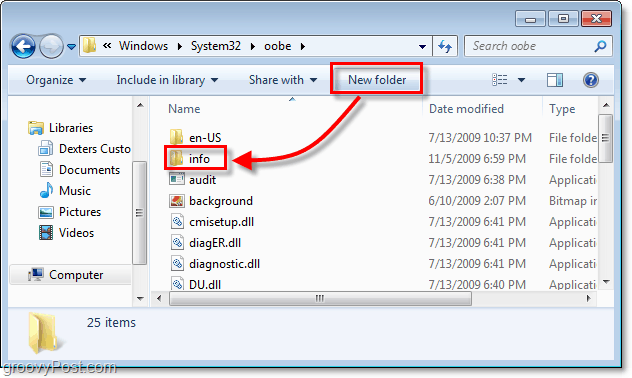
Kõik tehtud!
Nüüd peaks nii teie sisselogimisel kui ka Ctrl + Alt + Del menüüs olema valitud taust. Selle testimiseks logige lihtsalt välja või VajutageCtrl + Alt + Del.
Küsige julgelt küsimusi ja tagasisidet, mis võivad teil olla allpool ja ka teemal groovy kogukonna juhatus.